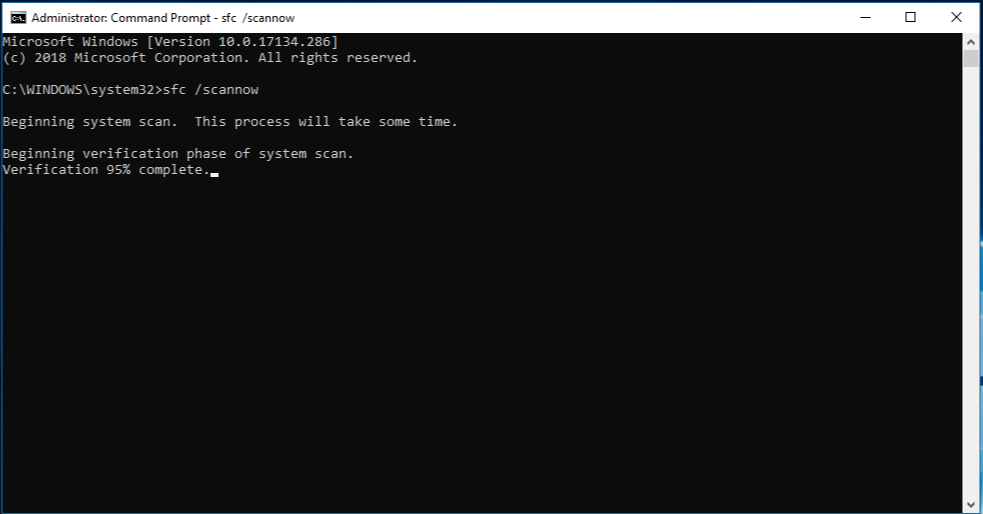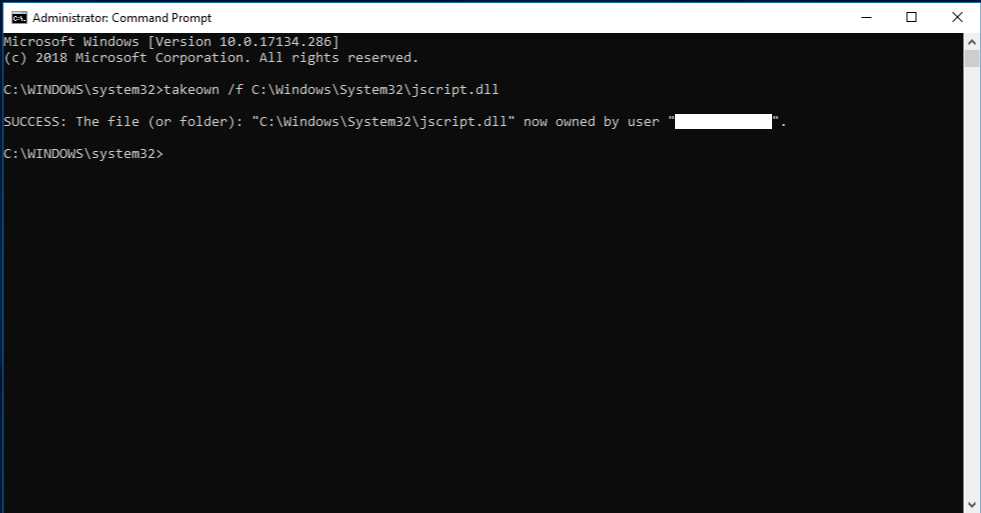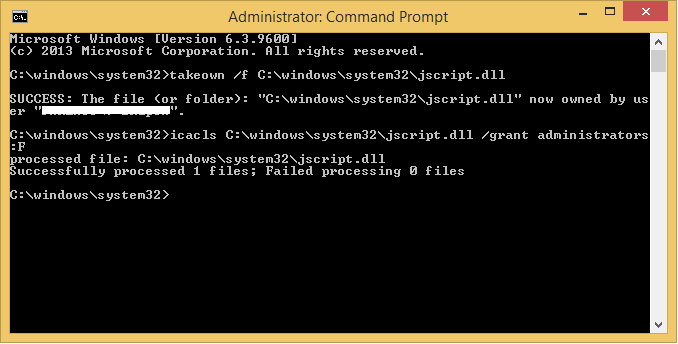Når kritiske Windows-systemfiler mangler eller er skadet, kan noen Windows-funksjoner slutte å fungere som de skal, eller Windows kan slutte å svare helt. Hvis dette skjer, kan du bruke dism (Deployment Image Servicing and Management Tool) og systemfilkontrollverktøyet (SFC) til å skanne systemfilene og gjenopprette eventuelle skadede eller manglende filer.
Trinn 1: Kjør DISM
DISM inneholder filene som kreves for å reparere de skadede filene. Du bør kjøre DISM før du kjører systemfilkontrollen. For å gjøre dette:
-
Åpne en hevet ledetekst.
-
Skriv inn cmd i søkeboksen .
-
Høyreklikk ledeteksten i søkeresultatene, og velg deretter Kjør som administrator.
-
Hvis du blir bedt om bekreftelse eller et administratorpassord, skriver du inn passordet eller klikker Tillat.
-
-
Skriv inn følgende kommando i ledetekstvinduet , og trykk enter. Det kan ta flere minutter før kommandooperasjonen fullføres.
DISM.exe /Online /Cleanup-image /Restorehealth
Tips!:
-
DISM bruker Windows Update som kilde til å levere de nødvendige filene. Hvis Windows Update-klienten er brutt, kan du imidlertid bruke en windows-installasjon som kjører, eller en windows-mappe side ved side fra en delt nettverksressurs eller flyttbare medier, for eksempel Windows-DVD-en, som kilden til filene. Gjør dette ved å kjøre følgende kommando i stedet:
-
DISM.exe /Online /Cleanup-Image /RestoreHealth /Source:C:\RepairSource\Windows /LimitAccess
-
I kommandoen ovenfor erstatter du C:\RepairSource\Windows-plassholderen med plasseringen til reparasjonskilden. Hvis du vil ha mer informasjon om hvordan du bruker DISM-verktøyet til å reparere Windows, kan du se Reparere en Windows-avbildning.
Trinn 2: Kjør systemfilkontroll
Skriv inn følgende kommando i ledetekstvinduet , og trykk ENTER:
sfc /scannow
Advarsel!: Ikke lukk dette ledetekstvinduet før bekreftelsen er 100 % fullført.
Kommandoen sfc /scannow skanner alle beskyttede systemfiler og erstatter skadede filer med en bufret kopi. Skanneresultatene vises når denne prosessen er fullført. Du kan motta én av følgende meldinger:
|
Melding om skanneresultat |
Tilsvarende handling |
|---|---|
|
Windows Ressursbeskyttelse fant ikke en overtredelse av integriteten. |
Du har ingen manglende eller skadede systemfiler. |
|
Windows Ressursbeskyttelse kan ikke utføre den forespurte operasjonen. |
Du kan løse dette problemet ved å utføre skanningen av systemfilkontrollen i sikkermodus. Kontroller at mappenePendingDeletes og PendingRenames finnes under %WinDir%\WinSxS\Temp. Plassholderen %WinDir% representerer mappen for Windows-operativsystemet, for eksempel C:\Windows. |
|
Windows Resource Protection fant skadede filer og reparerte dem. |
Operasjonen var vellykket. Hvis du vil vise detaljert informasjon om skanning og gjenoppretting av systemfiler, kan du gå til Slik viser du detaljer om systemfilkontrollprosessen. |
|
Windows Resource Protection fant skadede filer, men kan ikke løse noen av dem. |
Hvis du vil reparere de skadede filene manuelt, må du vise detaljer om prosessen Systemfilkontroll for å finne den skadede filen og manuelt erstatte den skadede filen med en kjent god kopi av filen. |
Mer informasjon
For å vise detaljene som er inkludert i CBS. Loggfil , følg disse trinnene for å kopiere informasjonen i loggen til en synlig tekstfil på skrivebordet:
-
Åpne en hevet ledetekst, som beskrevet tidligere.
-
Skriv inn følgende kommando (på én linje) i ledetekstvinduet , og trykk deretter ENTER:
findstr /c:"[SR]" %windir%\Logs\CBS\CBS.log >"%userprofile%\Desktop\sfcdetails.txt"
Obs!: Den Sfcdetails.txt filen inneholder detaljer fra hver gang systemfilkontrollverktøyet er kjørt på datamaskinen. Filen inneholder informasjon om filer som ikke ble reparert av verktøyet Systemfilkontroll. Undersøk datoen og klokkeslettet for å finne problemfilene som ble funnet den siste gangen du kjørte verktøyet Systemfilkontroll.
-
Åpne Sfcdetails.txt-filen fra skrivebordet.
-
Den Sfcdetails.txt filen bruker følgende format:
Dato/klokkeslett SFC detalj Følgende eksempelloggfil inneholder en oppføring for en fil som ikke kunne repareres: 2007-01-12 12:10:42, Info CSI 00000008 [SR] Kan ikke reparere medlemsfilen [l:34{17}]"Accessibility.dll" av tilgjengelighet, Versjon = 6.0.6000.16386, pA = PROCESSOR_ARCHITECTURE_MSIL (8), Kulturnøytral, VersionScope nøytral, PublicKeyToken = {l:8 b:b03f5f7f11d50a3a}, Type neutral, TypeName neutral, PublicKey nøytral i lageret, filen mangler
Når du har gått gjennom loggfilen for å finne ut hvilken systemfil som ble skadet og ikke kunne repareres, finner du hvor den skadede filen er plassert, og deretter erstatter du den skadede filen manuelt med en kjent god kopi av filen.
Hvis du vil gjøre dette, følger du instruksjonene nedenfor. I følgende kommandoer representerer <Path_And_File_Name> plassholder banen og filnavnet til den skadede filen.
Obs!: Du kan kanskje få en kjent god kopi av systemfilen fra en annen datamaskin som kjører samme versjon av Windows som datamaskinen. Du vil kanskje utføre en systemfilkontrollprosess på datamaskinen for å sikre at systemfilen du har tenkt å kopiere, er en god kopi.
Trinn 1: Ta administrativ eierskap over den skadede systemfilen.
Skriv inn følgende kommando i den utvidede ledeteksten, og trykk deretter ENTER:
takeown /f <Path_And_File_Name>
for eksempel:
takeown /f C:\windows\system32\jscript.dll.
Trinn 2: Gi administratorer full tilgang til den skadede systemfilen.
Skriv inn følgende kommando, og trykk deretter ENTER:
icacls <Path_And_File_Name> /grant administrators:F
for eksempel:
icacls C:\windows\system32\jscript.dll /grant administrators:F
Trinn 3: Erstatt den skadede systemfilen med en kjent god kopi av filen.
Skriv inn følgende kommando, og trykk deretter ENTER:
Kopier <Source_File> <mål>
Erstatt plassholderen for<Source_File> med banen og filnavnet til den kjente, gode kopien av filen på datamaskinen, i kommandoen ovenfor, og erstatt <målplassholderen> med banen og filnavnet til den skadede filen.
for eksempel:
kopier E:\temp\jscript.dll C:\windows\system32\jscript.dll
Hvis trinnene ovenfor ikke fungerer, må du kanskje installere Windows på nytt. Hvis du vil ha mer informasjon, kan du se gjenopprettingsalternativer i Windows.